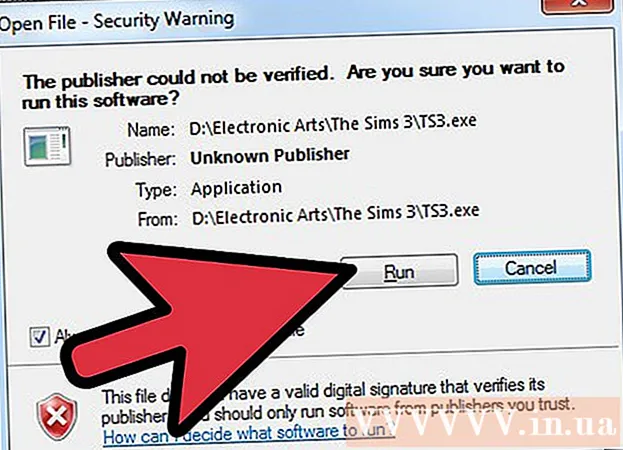Autor:
Marcus Baldwin
Data Creației:
22 Iunie 2021
Data Actualizării:
24 Iunie 2024
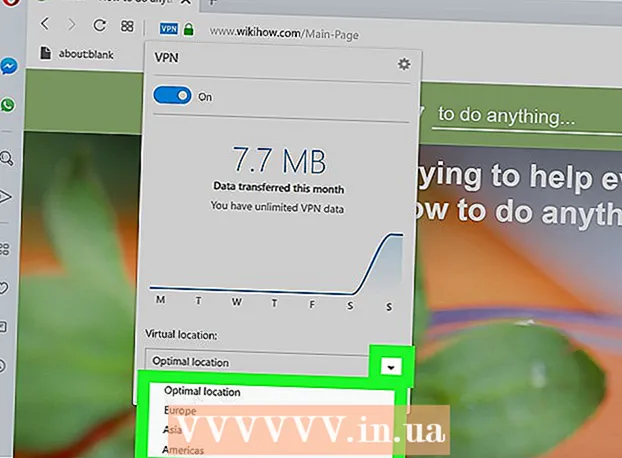
Conţinut
VPN (rețea privată virtuală) vă protejează în timp ce navigați pe internet. Dacă utilizați browserul Opera, acesta are un VPN încorporat și gratuit pe care trebuie doar să îl activați. În acest articol, vă vom arăta cum să activați un VPN gratuit în browserul Opera pe Windows, MacOS și Android. Rețineți că Opera pentru iPhone / iPad nu are VPN.
Pași
Metoda 1 din 2: Android
 1 Lansați Opera pe dispozitivul dvs. Android. Atingeți pictograma roșie în formă de O; pictograma se află în sertarul aplicației.
1 Lansați Opera pe dispozitivul dvs. Android. Atingeți pictograma roșie în formă de O; pictograma se află în sertarul aplicației.  2 Atingeți pictograma roșie în formă de O. O veți găsi în colțul din dreapta jos. Se va deschide un meniu.
2 Atingeți pictograma roșie în formă de O. O veți găsi în colțul din dreapta jos. Se va deschide un meniu. - Dacă dispozitivul dvs. are un ecran mare, atingeți ☰ în colțul din stânga sus.
 3 Te rog selecteaza Setări în meniu. Veți găsi această opțiune în partea de jos a meniului.
3 Te rog selecteaza Setări în meniu. Veți găsi această opțiune în partea de jos a meniului.  4 Mutați glisorul de lângă „VPN” în poziția „Activați”
4 Mutați glisorul de lângă „VPN” în poziția „Activați”  . Glisorul va deveni albastru - de acum înainte, tot traficul va trece prin VPN când lucrați în fereastra privată a Operei. Pentru a activa VPN pe toate ferestrele, citiți mai departe.
. Glisorul va deveni albastru - de acum înainte, tot traficul va trece prin VPN când lucrați în fereastra privată a Operei. Pentru a activa VPN pe toate ferestrele, citiți mai departe. - Pentru a deschide o fereastră privată cu VPN, reveniți la pagina principală Opera, atingeți pătratul cu un număr (indică numărul de file deschise), faceți clic pe pictograma cu trei puncte, apoi atingeți Filă privată nouă.
 5 Schimbați setările VPN. În mod implicit, Opera VPN funcționează numai în ferestre private. Pentru a activa VPN pentru orice fereastră, procedați în felul următor:
5 Schimbați setările VPN. În mod implicit, Opera VPN funcționează numai în ferestre private. Pentru a activa VPN pentru orice fereastră, procedați în felul următor: - Faceți clic pe VPN din stânga glisorului.
- Debifați caseta de lângă „Utilizați VPN numai în filele private” pentru a face VPN să funcționeze în toate ferestrele.
- Opera dezactivează automat VPN-ul atunci când deschideți un motor de căutare precum Google sau Bing. Acest lucru se datorează faptului că VPN vă redirecționează traficul prin alte țări, ceea ce afectează rezultatele căutării. Pentru a activa VPN pe site-urile motoarelor de căutare, mutați glisorul de lângă „Dezactivare VPN în timp ce căutați” în poziția „Dezactivat”.
Metoda 2 din 2: Calculator
 1 Lansați Opera pe computer. Pictograma pentru acest browser se află în meniul Start (Windows) sau în folderul Aplicații (macOS).
1 Lansați Opera pe computer. Pictograma pentru acest browser se află în meniul Start (Windows) sau în folderul Aplicații (macOS).  2 Deschideți setările browserului. Pentru asta:
2 Deschideți setările browserului. Pentru asta: - Windows și Linux: Faceți clic pe pictograma roșie „O” din colțul din stânga sus, apoi selectați „Setări” din meniu.
- macOS: Faceți clic pe „Opera” în partea de sus a ecranului, apoi selectați „Setări” din meniu.
 3 Click pe Adiţional. Veți găsi această opțiune în panoul din stânga. Se vor deschide opțiuni suplimentare.
3 Click pe Adiţional. Veți găsi această opțiune în panoul din stânga. Se vor deschide opțiuni suplimentare.  4 Click pe Confidențialitate și securitate. Veți găsi această opțiune în panoul din stânga.
4 Click pe Confidențialitate și securitate. Veți găsi această opțiune în panoul din stânga.  5 Derulați în jos și selectați Activați VPN. Veți găsi această opțiune în secțiunea VPN. De acum, VPN poate fi activat și dezactivat.
5 Derulați în jos și selectați Activați VPN. Veți găsi această opțiune în secțiunea VPN. De acum, VPN poate fi activat și dezactivat.  6 Activați sau dezactivați VPN. Căutați pictograma VPN albastră din stânga barei de adrese. Faceți clic pe această pictogramă pentru a deschide fereastra pop-up VPN; acum mutați glisorul pentru a activa sau a dezactiva VPN.
6 Activați sau dezactivați VPN. Căutați pictograma VPN albastră din stânga barei de adrese. Faceți clic pe această pictogramă pentru a deschide fereastra pop-up VPN; acum mutați glisorul pentru a activa sau a dezactiva VPN.  7 Schimbați locația VPN (opțional). VPN vă redirecționează traficul prin altă țară. Pentru a specifica o anumită țară, deschideți meniul Locație în partea de jos a ferestrei pop-up și selectați o țară.
7 Schimbați locația VPN (opțional). VPN vă redirecționează traficul prin altă țară. Pentru a specifica o anumită țară, deschideți meniul Locație în partea de jos a ferestrei pop-up și selectați o țară.
sfaturi
- VPN vă protejează și în rețeaua dvs. locală.
- Opera VPN este gratuit și nelimitat.
- Cu VPN activat, este mai dificil pentru site-uri să vă determine locația și să vă identifice computerul.
- Opera VPN blochează, de asemenea, multe cookie-uri de pe site-uri web.
- Folosind un VPN, vă puteți proteja în timp ce lucrați pe rețelele publice.
Avertizări
- Dacă activați VPN, Opera Turbo va fi dezactivat.